好きな写真を壁紙にできる自動壁紙チェンジアプリ「John’s Background Switcher」が便利!【Windows・Mac両対応】
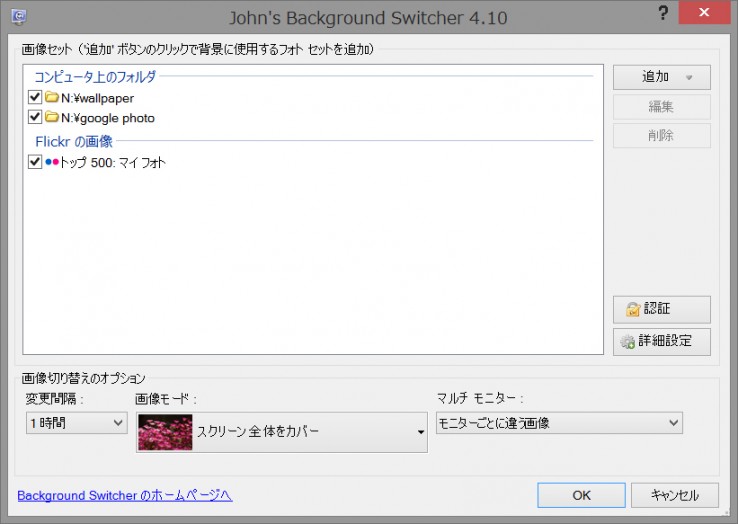
全国の写真好きの皆様こんにちは。
写真好きの方は、お気に入りの写真をPCの壁紙に設定している方が大半だと勝手に思っています。
その際、OSのデフォルト機能は最低限揃ってはいるものの、痒いところに手が届かなすぎてなにかともやもやいているのは私だけではないはずだと確信しています。
今回はそんな同じ悩みを持った写真好きの方々におすすめしたい、壁紙チェンジアプリ「John’s Background Switcher(Windows、Mac両対応)」を紹介します!
「John’s Background Switcher」をインストールする
作者さんのホームページにアクセスし、感謝の気持ちを持ちつつ、Windows、MacのそれぞれのOSに合わせてダウンロードしましょう。
インストールは特に詰まることはないと思います。
設定をみる
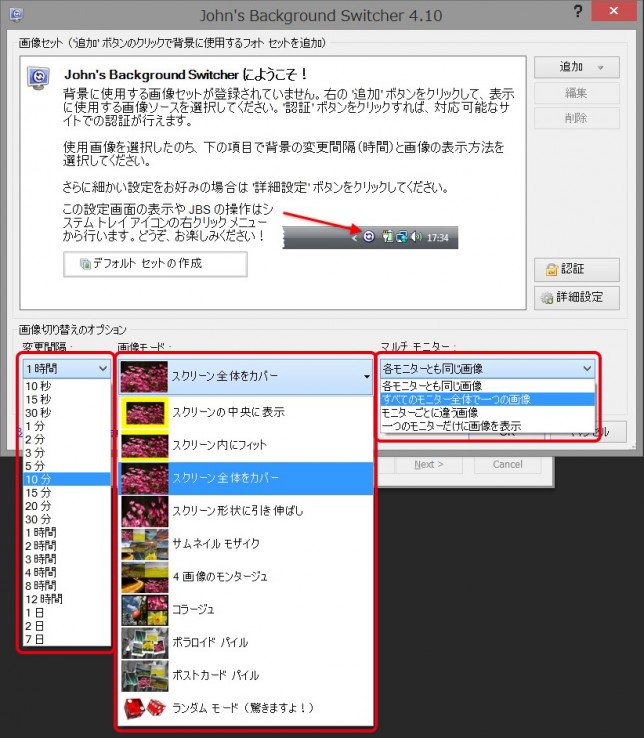
インストール後に表示される画面です。
中央の説明にもありますが、設定を変更する際はタスクトレイのアイコンを右クリックすることでいつでも呼び出すことができます。
画面下部に、「画像切り替えのオプション」が用意され、壁紙を変更するタイミング、大きさなど詳しく設定を行うことができます。
下部左から、
- 変更間隔
- 画像モード
- マルチモニター
となっています。
マルチモニターで使っている方にも対応しているのが嬉しいポイントですね!

そして右上から壁紙に設定するフォルダ、サービスを追加します。
PC上の画像に限らず、写真共有サイトのFlickr、500px。SNSのFacebook、Instagramなどの大手サービスとも連携できます。
早速追加してみる

、まずは壁紙に設定する写真をどこから読み込むかを追加します。
右上の「追加」ボタンからせってすることができ、PC内のフォルダか、SNSや写真共有サービスなどが設定できますのでお好きなものを設定しましょう。
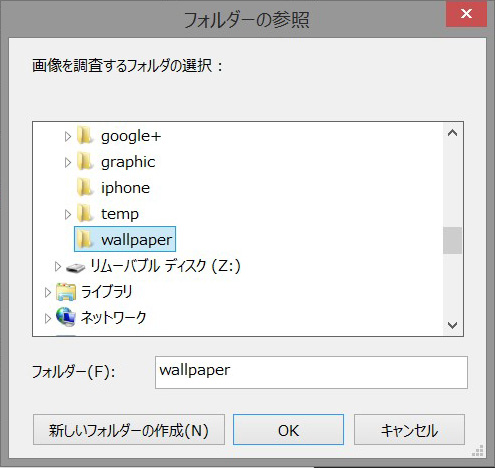
フォルダの場合は画像が入ってるフォルダを選択するだけ。
フォルダの中にフォルダがあっても全ての画像を読み込んでくれます。
一番上のフォルダを選択しておけば、新しく書き出したファイルも自動的に壁紙に設定できます!
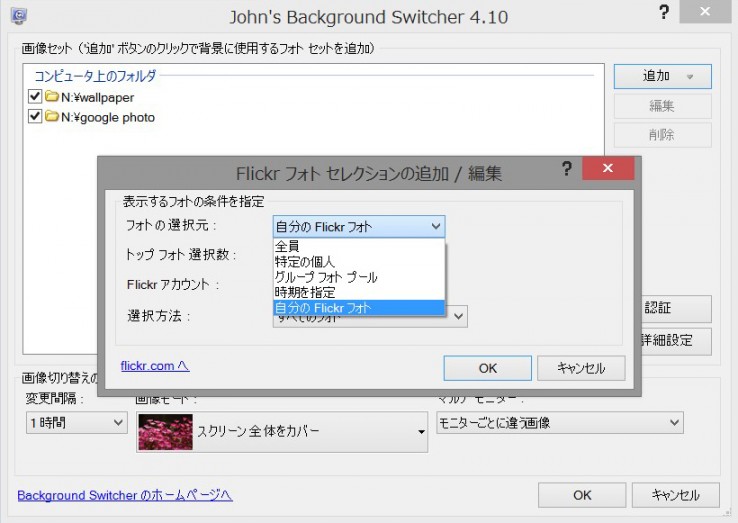
Flickrの場合であれば、自分のFlickrフォトに限らず設定することができます。
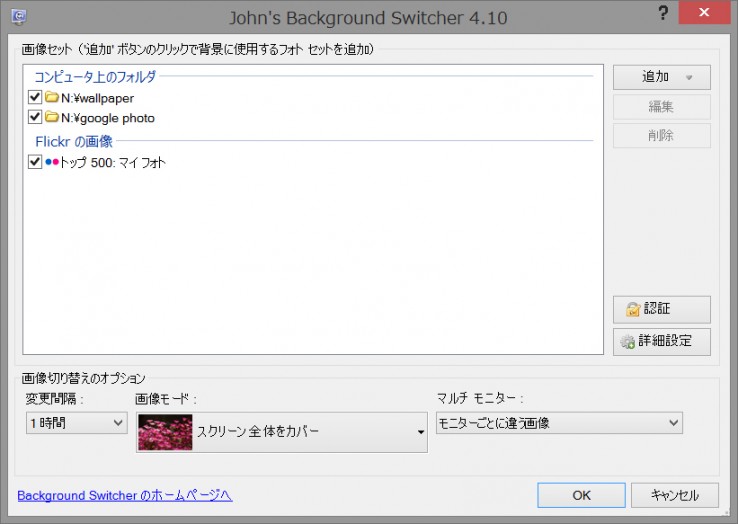
複数のフォルダ・サービスを登録してみました。
画面中央に登録したフォルダ・サービスが表示されます。
左側のチェックボックスを外せば対象から外れますので、表示させたくないフォルダを一時的に非表示に設定することもできます。
壁紙専用フォルダを作っておけば、お気に入りの写真だけを壁紙にできますね!
画像モードによる表示の違い
スクリーンの中央に表示
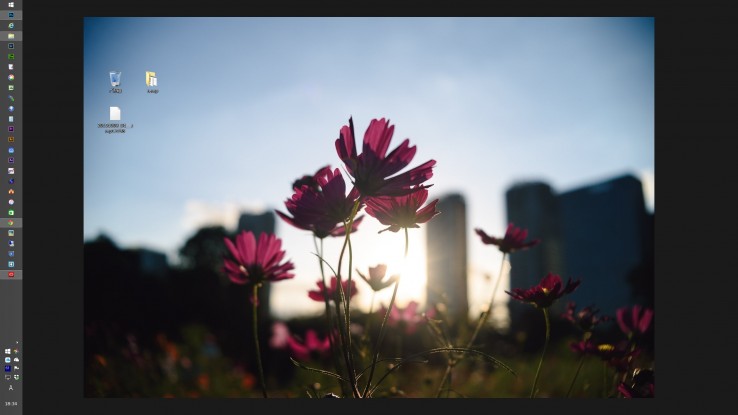

画像サイズが小さい場合はそのままのサイズで表示され、
縦長など、ディスプレイより大きくなってしまう画像は、ディスプレイの短辺に合わせて縮小されて表示されます。
特にFlickrや共有サービスなどで、ディスプレイサイズより小さい画像を引き伸ばしてぼやけるのを防ぐのに有効です。
※縦長写真だけ表示させないオプションもあります。
スクリーン内にフィット


ディスプレイの短辺に合わせて、縦横比を保ったまま写真を縮小・拡大するモードです。
あまりに画像が小さい場合はぼやけてしまいますが、写真のサイズがばらばらな場合におすすめです。
スクリーン全体をカバー


画面全体を覆うようにディスプレイの長辺に合わせて拡大・縮小する表示モードです。
縦長の場合は上下が大きくカットされ、小さい画像はぼやけて表示されてしまいます。
余白を作りたくない場合におすすめです。
スクリーン形状に引き伸ばし


写真の縦・横に関わらず、ディスプレイサイズに合わせて引き伸ばすモードです。
横長の写真のみで、余白を作りたくない場合におすすめです。
その他
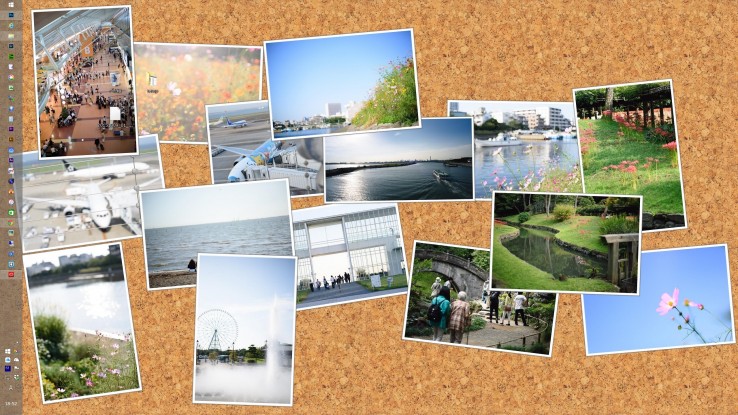
- サムネイルモザイク
- 4画像のモンタージュ
- コラージュ
- ポラロイドパネル
- ポストカードパネル
- ランダム
といった、複数画像を自動で合成する機能も揃っています。写真のサイズ、背景なども選択できるので、使ってみると意外に楽しい機能です。
おすすめの設定
画像切り替えのオプション
変更間隔 : お好み
画像モード : お好み
マルチモニター : お好み
一般設定 – 詳細設定
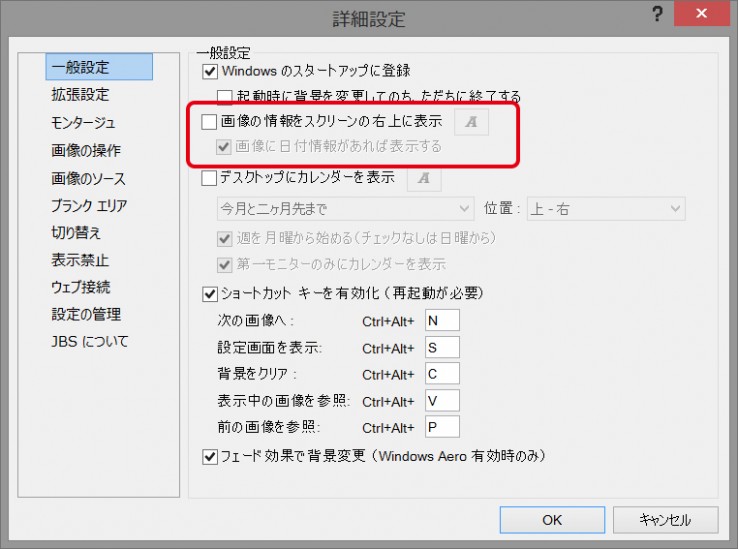
画像の情報をスクリーンの右上に表示 : チェックを外す
ファイル名や日付などのちょっとしたテキストが表示されるだけなのでチェックは外しましょう。
画像の操作 – 詳細設定
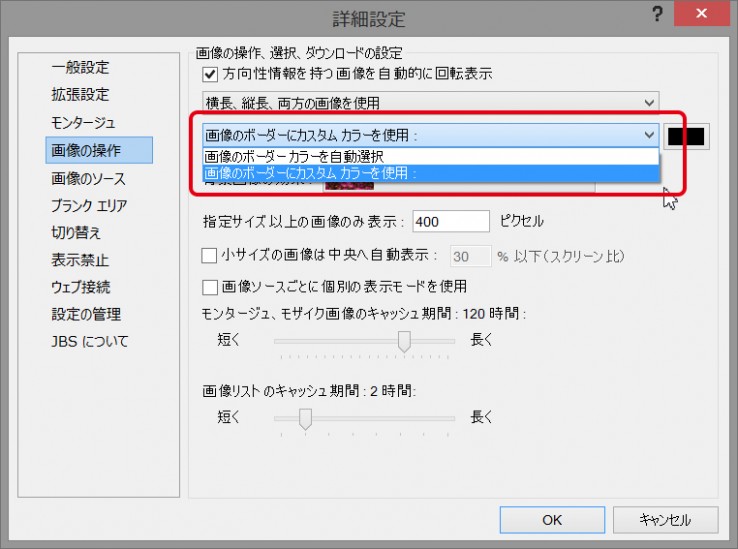
画像のボーダーにカスタムカラーを使用 : 好みの色に変更
デフォルトでは余白部分が空気を読まないランダムカラーになってしまいます。必ず変更するようにしましょう。
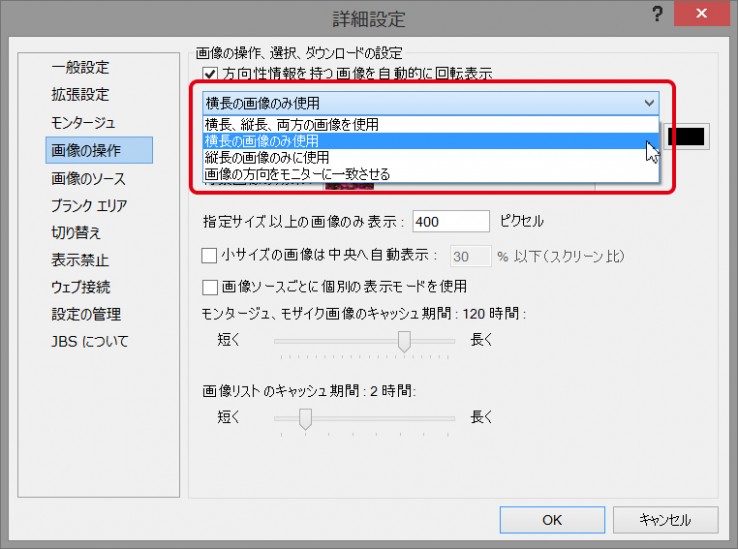
画像を横長、縦長、両方かを選択することができます。
縦長の画像を壁紙に設定した場合、余白が大きくなりすぎるため、気になる方は横長だけに設定しましょう。
基本機能はこれだけ変更しておけば十分だと思います。その他はお好みに設定しましょう。
その他の設定をみてみる
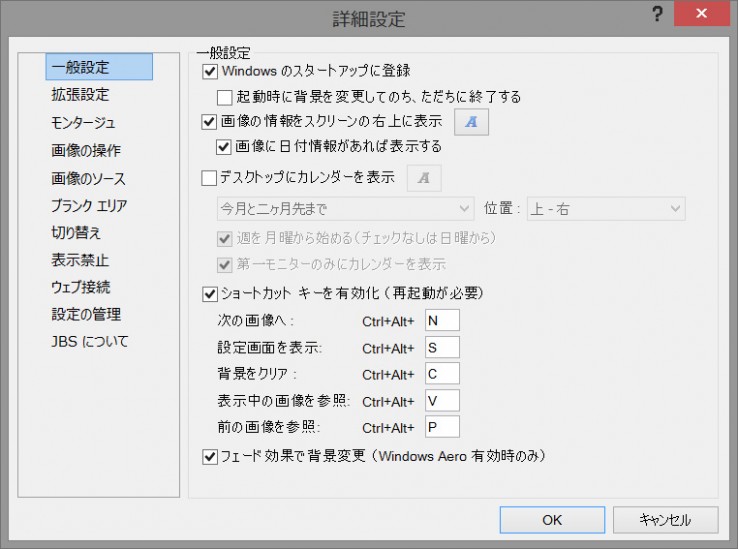
この壁紙チェンジアプリのすごいところは、あらゆる壁紙ユーザーを満足させるための痒い所に手が届くオプションがそろっているところです。
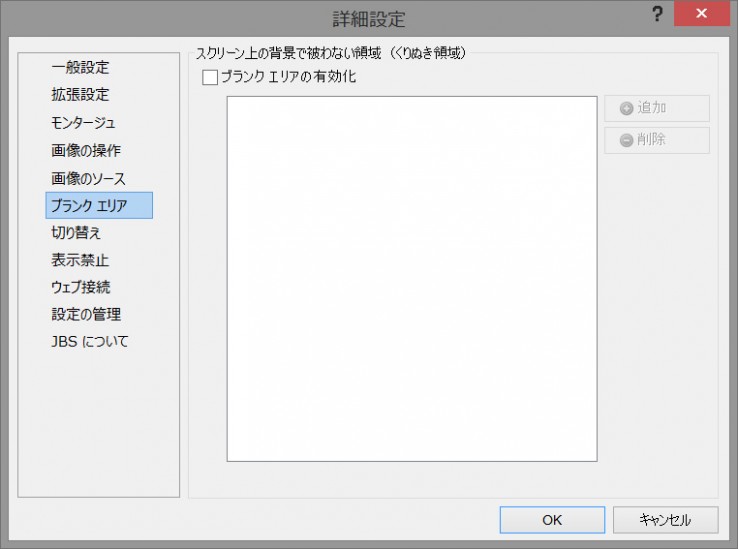
壁紙を反映しないエリアを設定したり。
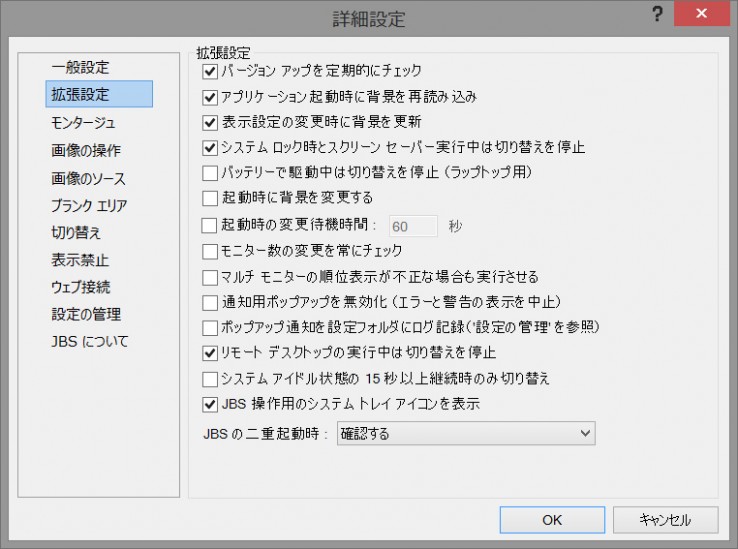
ノートパソコンの時に嬉しい、節電設定や、マルチモニターの場合の設定など。
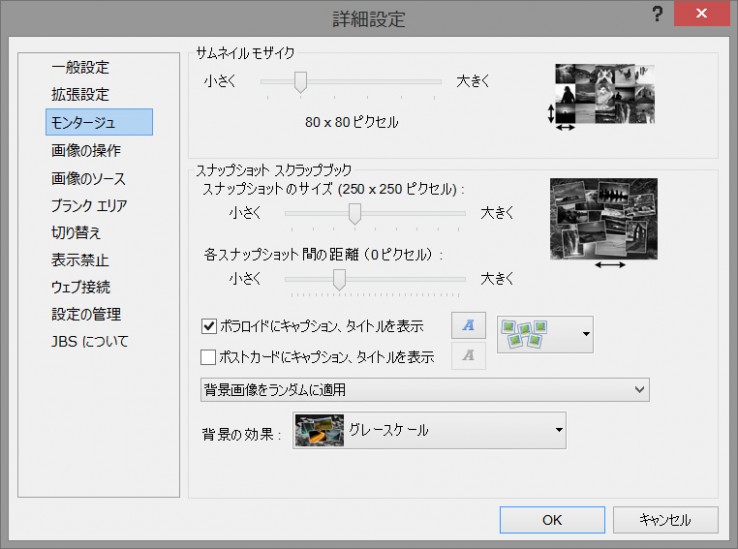
モンタージュの生成オプションなど。
今回のまとめ
いかがでしたでしょうか?
壁紙を変更するなら便利で最強なアプリだと思います!
仕事柄1日中パソコンを触っていることが多いですが、たまに開くデスクトップの壁紙が更新されていると、なんとも嬉しい気分になります。
季節感のある写真や、家族、ペットの写真を設定しておけば話の種にもなりますし、いつでも新鮮な気分で画面を眺めることができますね!
自慢の写真などを壁紙に設定し、ちらちらアピールするのも楽しいです!
便利に活用して写真ライフを楽しいものにしていきましょう!





